こんにちは。この記事を書いたブログ管理人の後藤です。
「ブログを始めたけど稼げない」という悩みはありませんか?
最短で稼ぎたい人は下記よりバナーをクリックしておいてください。
それでは本編に入ります。
今回はヤプログの使い方を図解で解説いたします。他のブログの検索方法からヤプミー申請、画像の貼り方、プロフィール変更やデザイン設定方法まで詳しくお伝えします。
【注意点】 ヤプログは2020年1月31日にサービス終了となりました。 この記事は記念に残しておきます。 |
無料ブログを使ってアフィリエイト(広告紹介)する場合は下記より選んでください。
ヤプログの他のブログを検索する方法
ヤプログの最大の魅力は他のユーザーとコミュニケーションが取れる点です。
他のユーザーとコミュニケーションをとるには「ヤプミー」になる必要があります。ヤプミーとは簡単に言うと「友達」のようなものです。
ヤプミーになるとメッセージをやり取りできたり、記事の更新情報を受け取ることができます。またヤプミーしか見ることのできない限定記事も公開する事ができます。(個人店の場合は割引情報を限定公開するのも面白いですね)
ヤプミー申請するために、まずは他の人の書いているブログを探しましょう。
【他のブログの探し方】
|

【キーワードから探す方法】
マイページ上部の検索窓にキーワードを入力して虫メガネのボタンをクリック。今回は「名古屋城」と検索してみます。
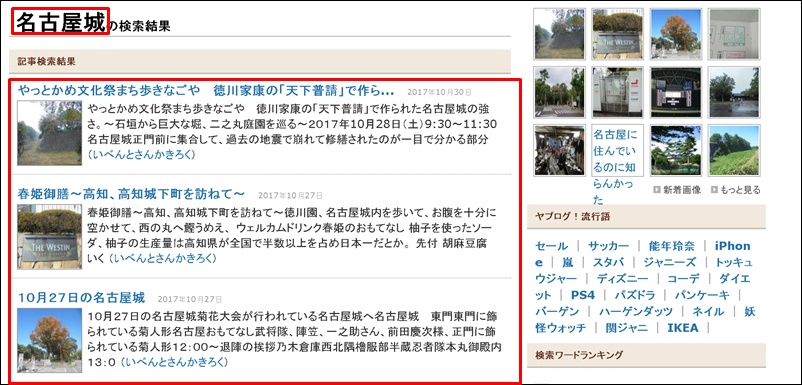
するとこのように「名古屋城」という言葉を使っているブログの一覧が表示されます。
【ランキングから探す方法】

マイページの一番下の「ブログランキング」をクリック。
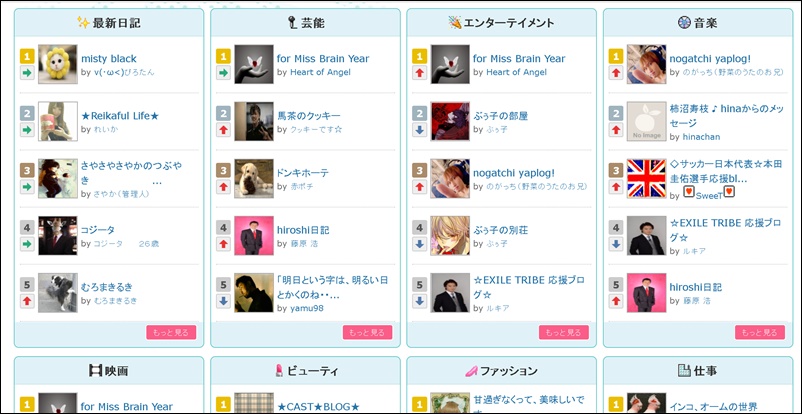
このようにジャンル別で人気ランキングが表示されます。
【ジャンルから探す方法】

マイページ最下部の「ブログジャンル」をクリック。
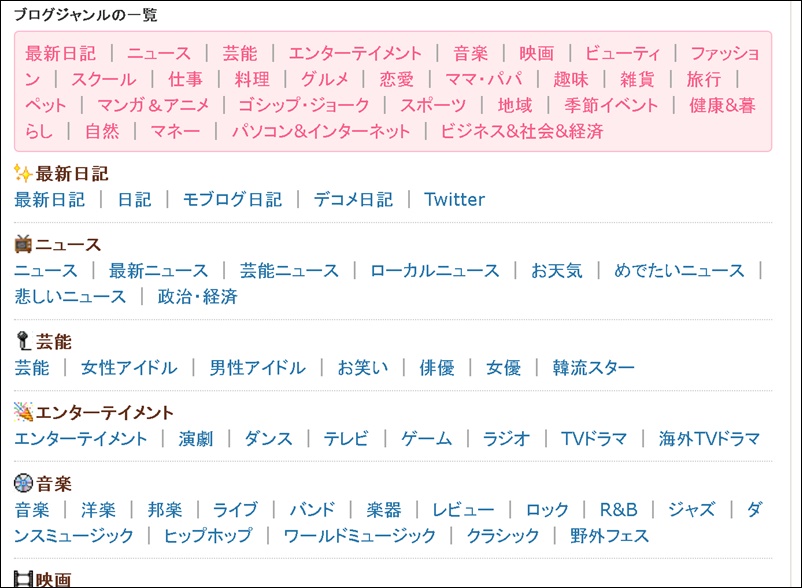
興味のあるジャンルからブログを探す事ができます。
ヤプミーの申請のやり方(読者登録方法)
面白そうなブログを見つけたらヤプミー申請を行いましょう。ヤプミー申請はとっても簡単です。
ヤプミー申請したいブログを開きます。
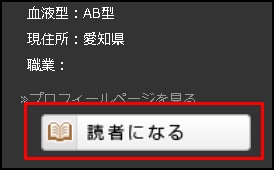
サイドバーに「読者になる」というボタンがあるのでクリック。
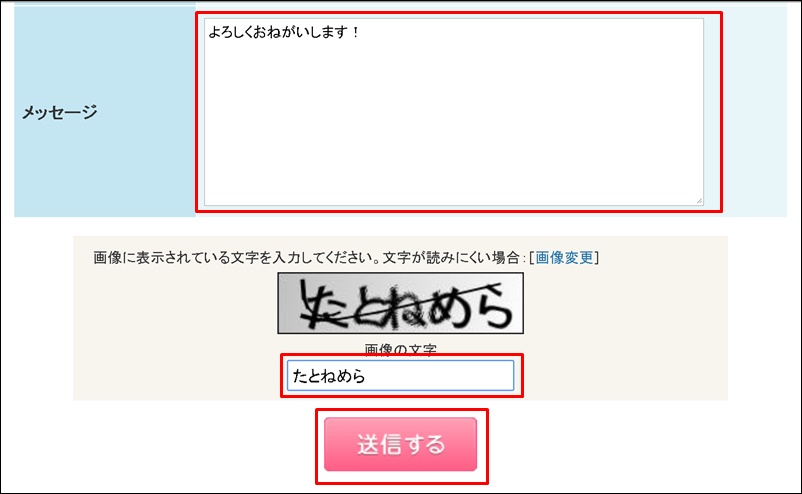
メッセージと画像の文字を入力して「送信する」をクリック。
これでヤプミー申請完了です。
ヤプログの記事に画像を載せる方法
ヤプログの記事に画像を載せる方法をお伝えします。載せたい画像を用意しておけばとっても簡単に貼れますよ。
練習として、すでにパソコンやスマホに入っている画像を掲載してみましょう。スマホで撮った画像はパソコンにメール、もしくは同期して送っておきましょう。
今回は下記画像を記事に掲載してみたいと思います。

ちなみに私はブログアフィリエイトで人生が激変しました。もし現状が不安な方はぜひ私の稼いでいる秘密をご覧ください。 後藤の稼いでいる生の情報や裏ワザ的なノウハウもお伝えしております。
|
画像を貼りたい記事の編集画面を開いて下さい。
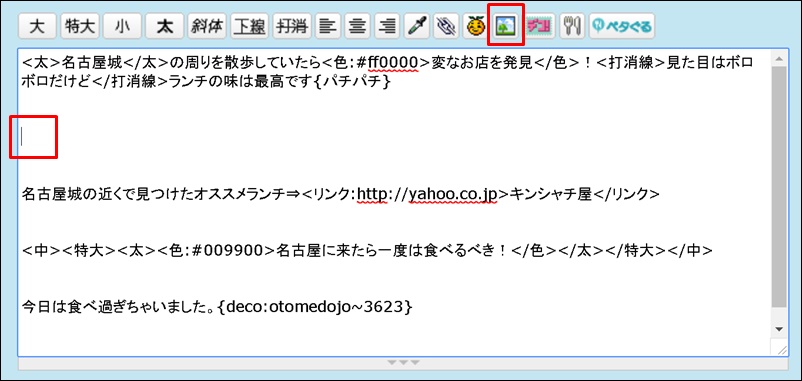
画像を載せたい場所をクリックしてから上部「写真」のアイコンをクリックします。
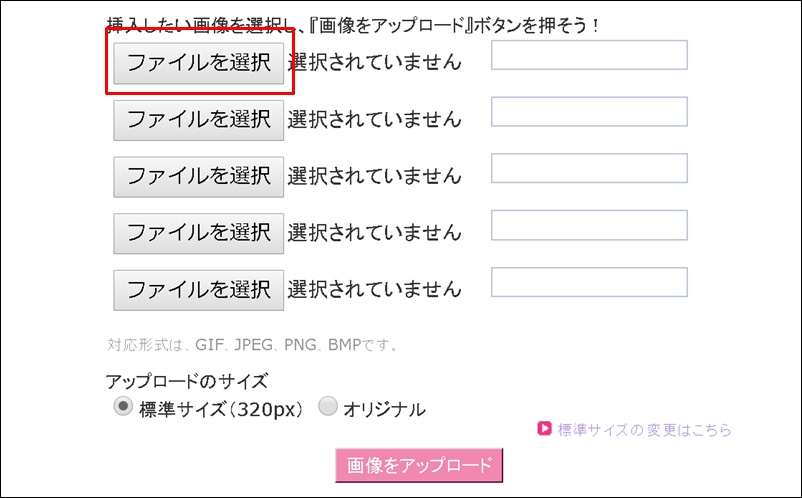
「ファイルを選択」をクリック。
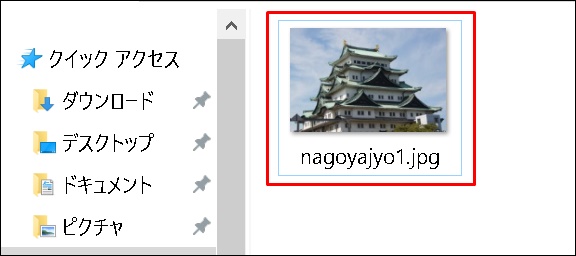
貼りたい画像を探して選択しましょう。
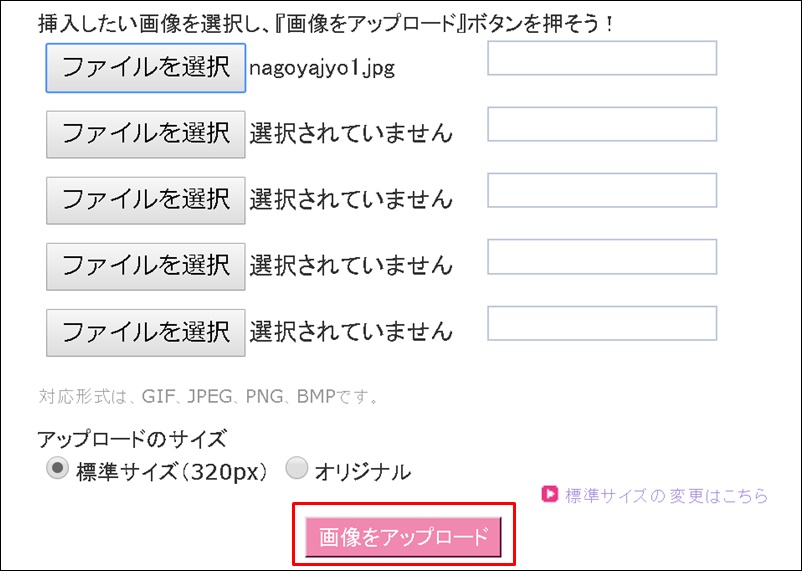
「画像をアップロード」をクリック。
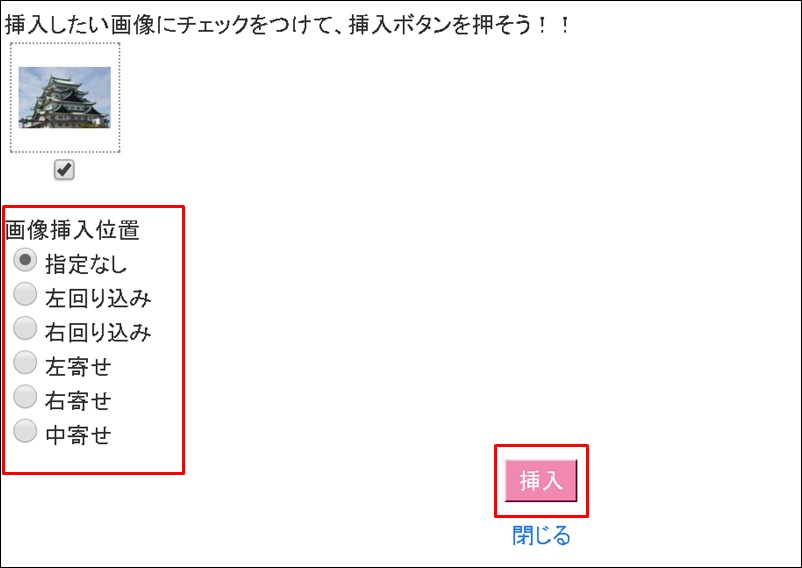
画像の掲載位置を決めることができます。
「回り込み」とは改行をせずに文章の隣に画像を掲載することです。左回り込みにした場合は文章の左に画像が挿入されます。今回は「指定なし」で掲載します。「挿入」をクリック。
ブログを確認してみましょう。
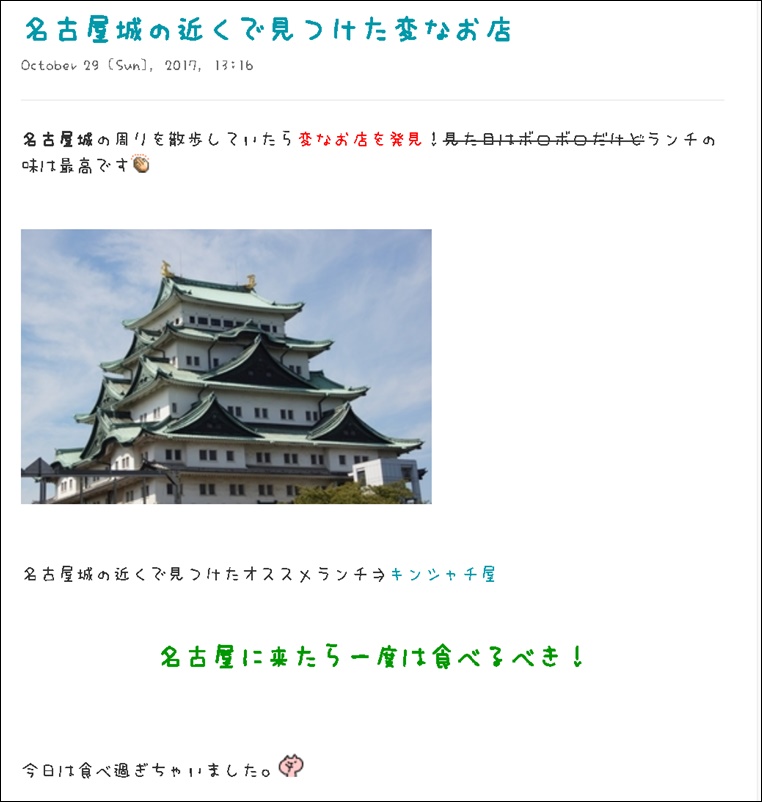
立派な名古屋城がきちんと貼られていますね。
デザイン(テンプレート)の変更方法
ヤプログのデフォルトのテンプレートはとてもシンプルです。もちろんこのままでも良いのですが、せっかくならブログのジャンルにあったデザインに変更したいですね。
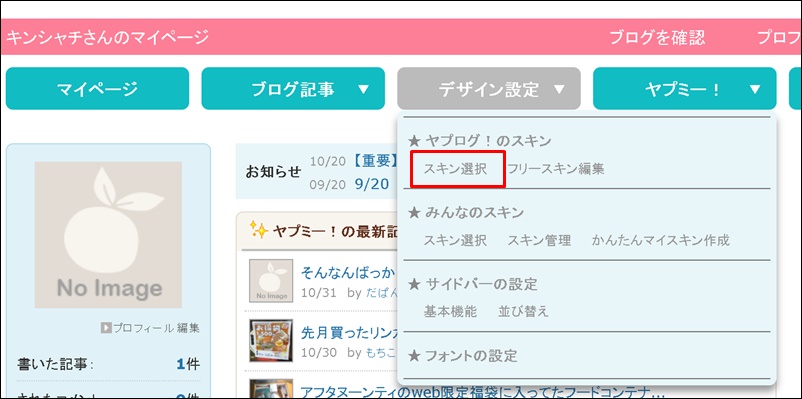
「デザイン設定」から「スキン選択」をクリック。
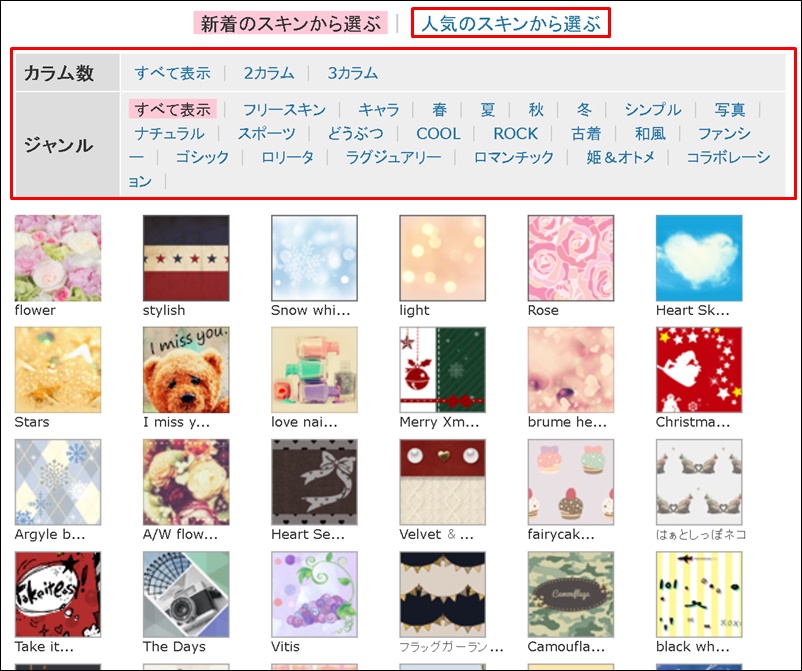
新着、人気から選ぶことができます。またカラム数やジャンルなどを絞って検索することが可能です。
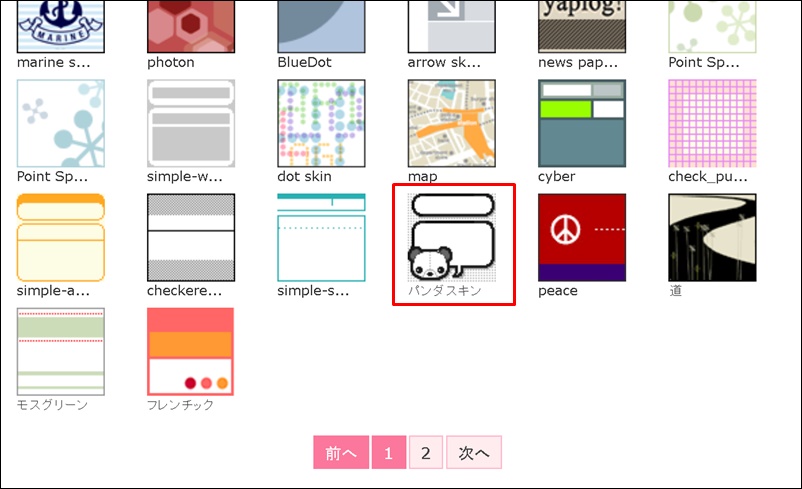
今回はパンダスキンを選んでみます。
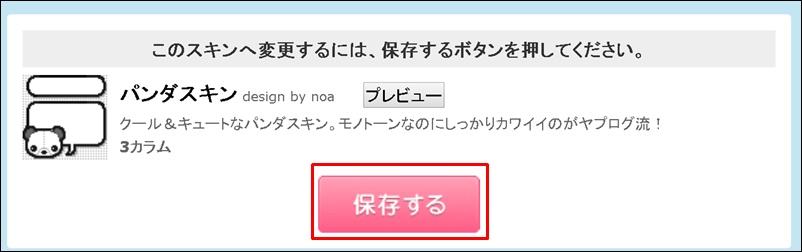
「保存する」をクリック。ブログを確認してみましょう。
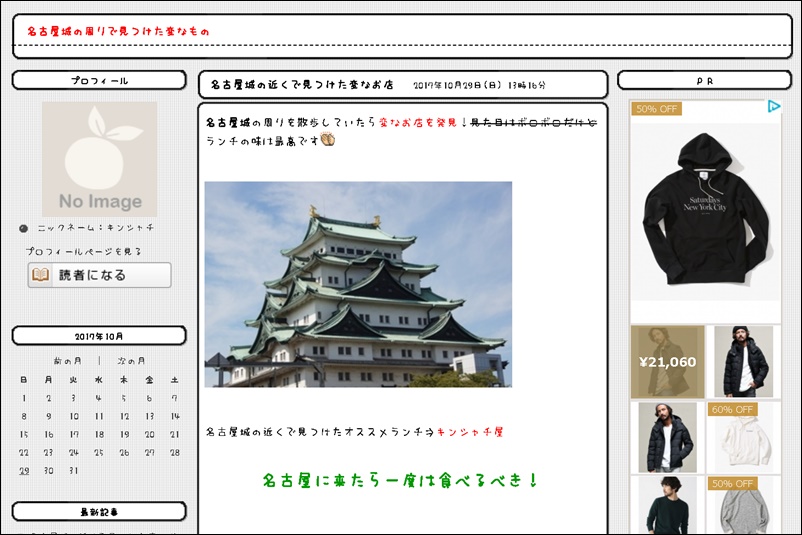
随分雰囲気が変わりましたね^^
でもプロフィール画像が「No Image」となっているので寂しいですね・・・。次はプロフィール画像を変更しましょう。
プロフィール画像の変更方法
次はプロフィール画像を変更してみますね。まずはプロフィールに使う画像を準備しましょう。
無料で使える画像集をまとめましたので下記を参考にしてください。
今回はこの中の「イラストAC」から金のしゃちほこの画像を使わせてもらいます。

使う画像はデスクトップなど分かりやすい場所に保存しておきましょう。
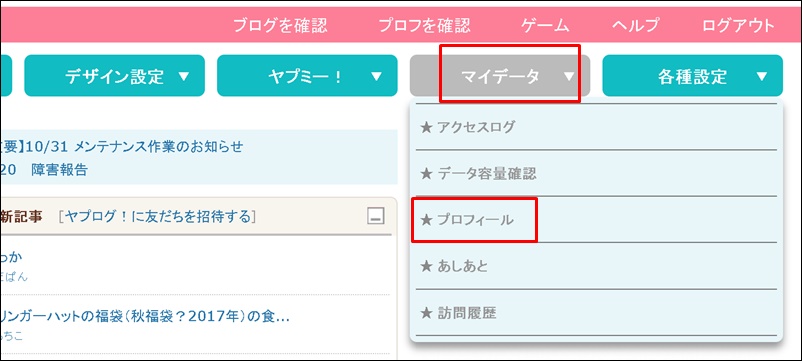
「マイデータ」から「プロフィール」をクリック。
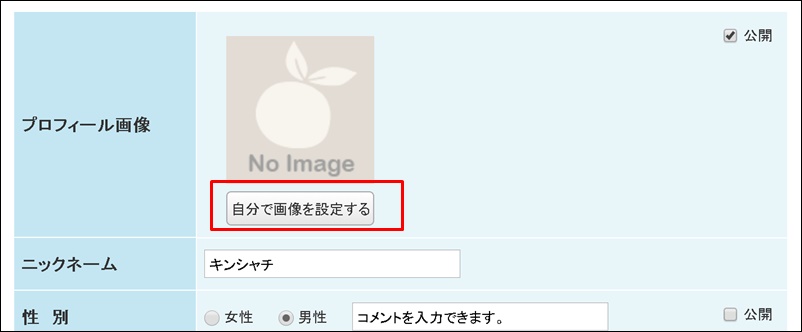
「自分で画像を設定する」をクリック。

「ファイルを選択」をクリック。
実は私は・・・
最初から稼げたわけではありません。苦労に苦労を重ねて、最終的にはノウハウコレクターになってしまいました。 でも「あるコツ」を覚えたことにより売り上げが大爆発したのです。その秘密を期間限定で公開します。 |
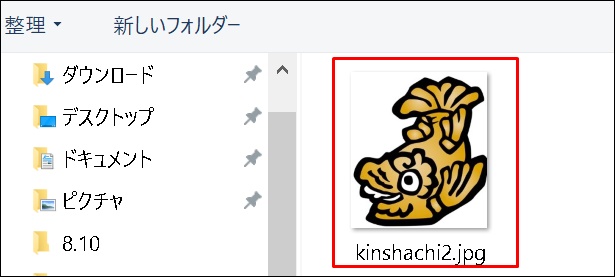
プロフィールに使用する画像を選択します。
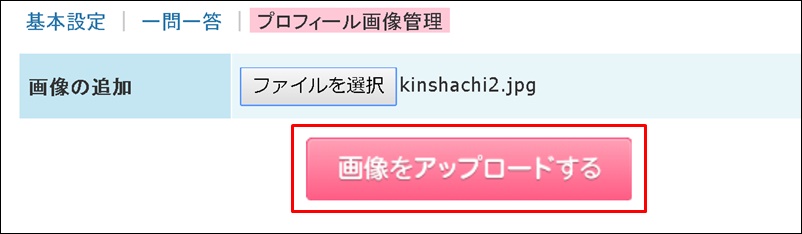
「画像をアップロードする」をクリック。
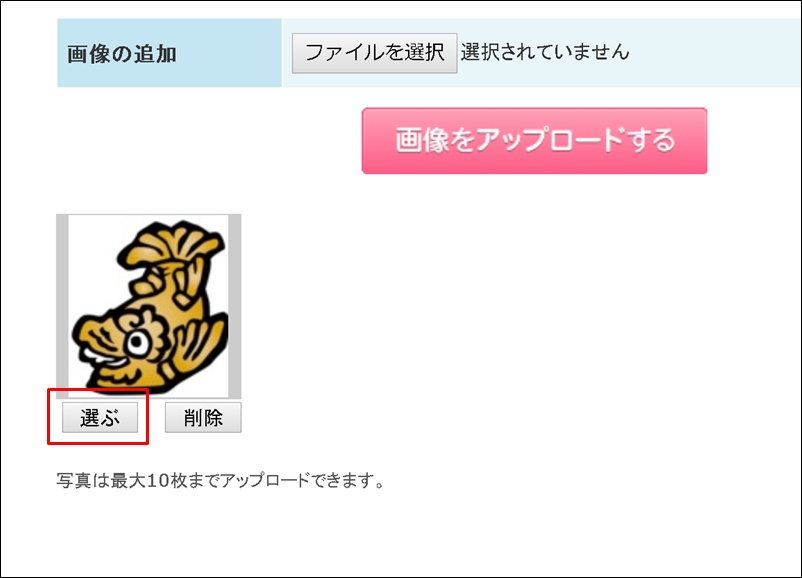
画像が下に表示されるので「選ぶ」をクリックします。
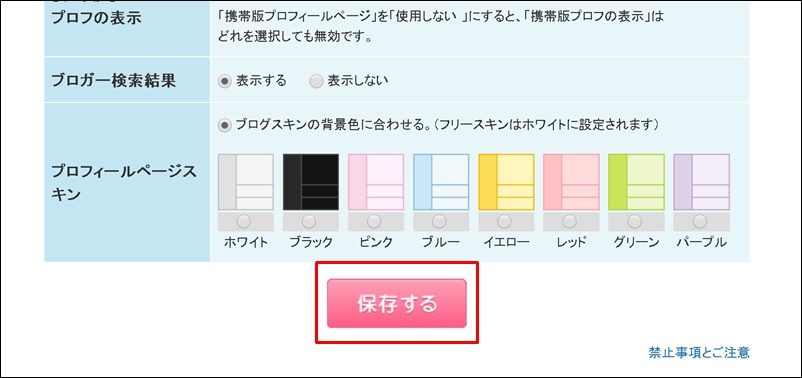
プロフィールの詳細を変更することができますが、今回はこのまま保存します。ブログを確認してみましょう。
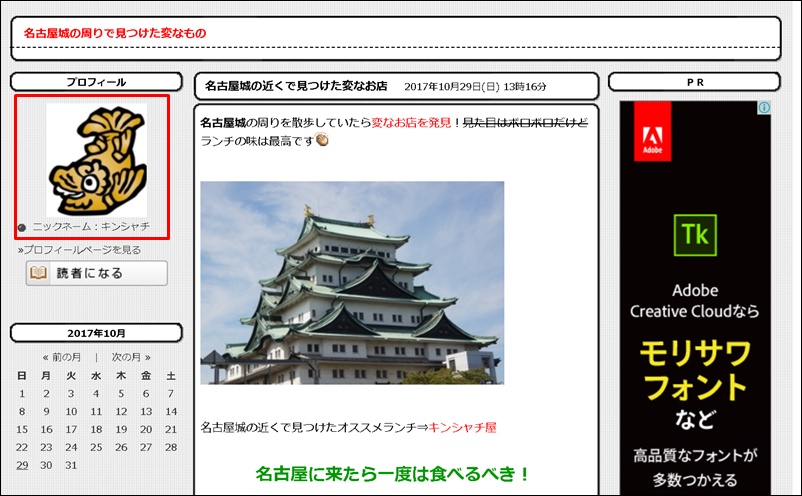
きちんと金シャチが入っていますね^^
サイドバーの並び替え&削除方法
ブログの左右のスペースのことを「サイドバー」と言います。サイドバーはユーザーさんによく見られる場所なのでアピールしたいものを置いておくのが良いですね。
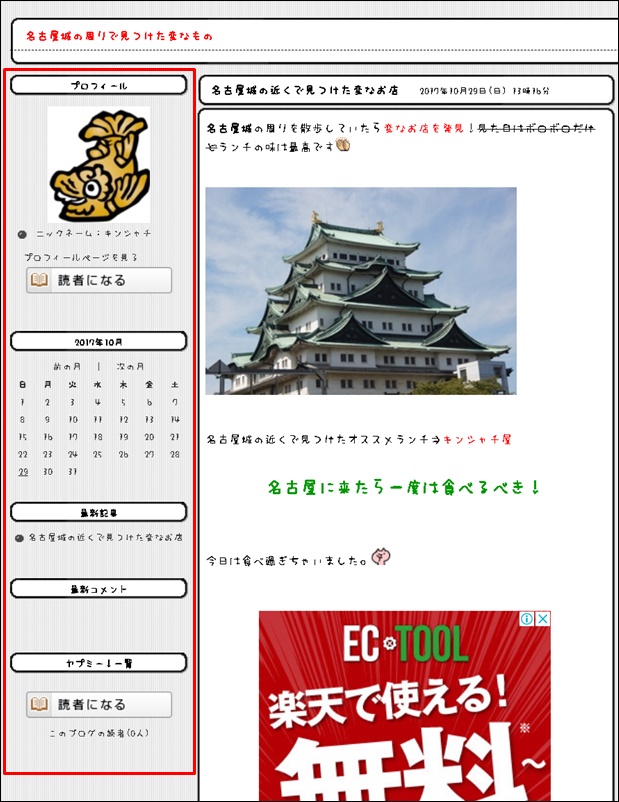
サイドバーをカスタマイズしてみましょう。
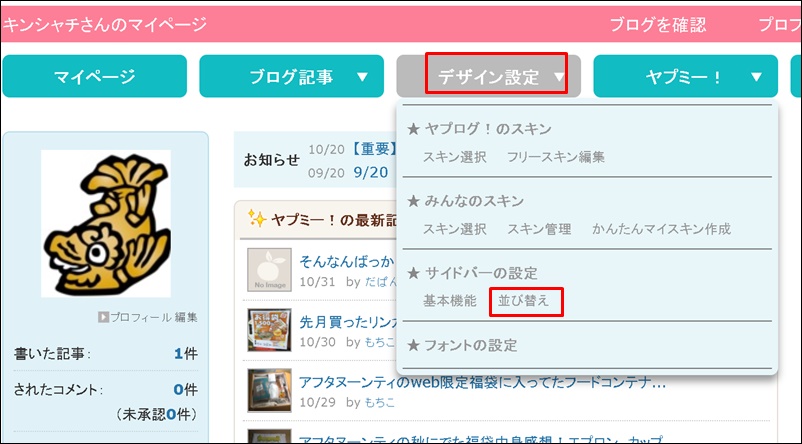
「デザイン設定」から「サイドバーの設定」の並び替えをクリック。
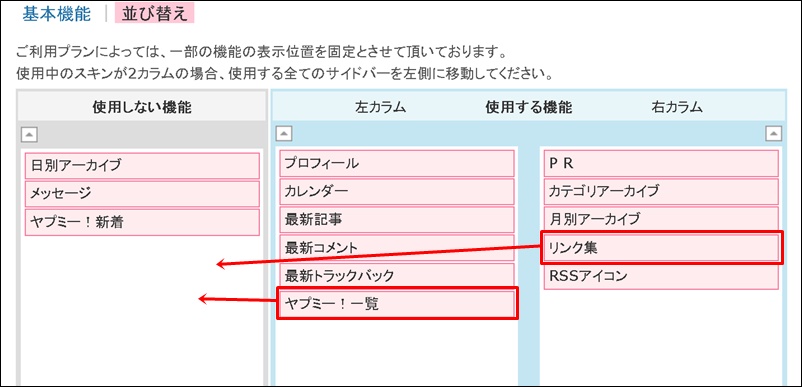
使用するパーツをドラッグ(クリックしながら動かす)して「使用しない機能」「左カラム」「右カラム」を自由に移動させることができます。
いらないパーツは「使用しない機能」に移動しましょう。
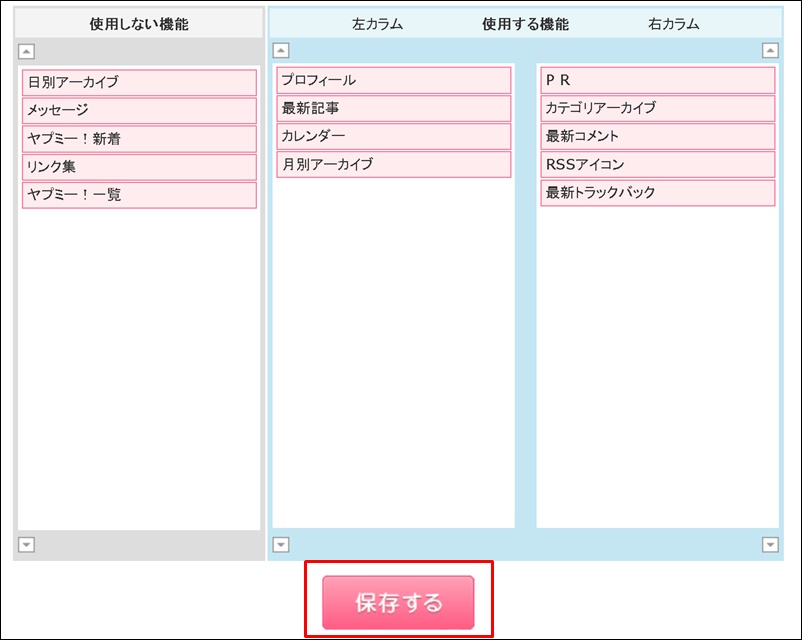
移動ができたら「保存する」をクリック。
ブログを見てみましょう。
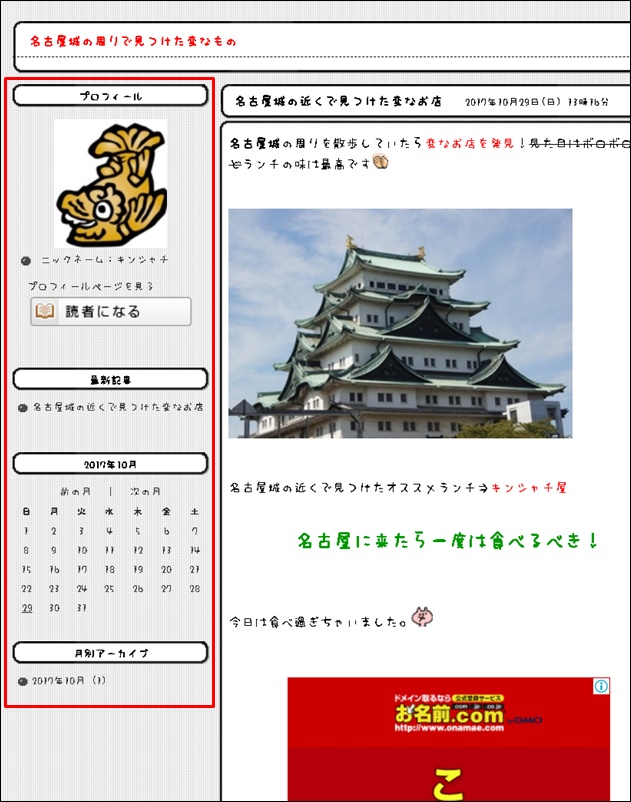
分かりにくいですが、若干スッキリしましたね^^
最後にアドバイス
冒頭でもちょっと触れましたがヤプログはアフィリエイト目的で運営すると削除される可能性があります。もしアフィリエイト目的でブログを運営するならアフィリエイトが認められているサービスを利用しましょう。
また当然ですがブログを立ち上げただけではアクセスは集まりません。
アクセスを集めるには「キーワード選定」が命です。キーワード選定が上手く出来ればブログに大量のアクセスを呼び込むことが可能になります。
下記にてキーワードの選び方をまとめましたので是非参考にしてください。
またキーワードとあわせて学んでおきたいのが「記事タイトルのつけ方」です。上手くタイトルをつけることができればその分クリック率も上がり、結果としてアクセスもアップしていきます。
最後までありがとうございました。
【追伸】明後日待ちに待ったONE PIECE最新巻発売日です。それまでに前の巻の復習をしてテンションを高めておきます!
※追伸はこの記事を最初に執筆した際に書いたものです。良き思い出として残しておきます。




